Πώς να ενεργοποιήσετε τη λειτουργία Deinterlacing στο VLC Player στα Windows 10
Εάν διαθέτετε πολύ περιεχόμενο βίντεο, το οποίο έχει τραβηχτεί σε πλεγμένες βιντεοκάμερες(interlaced video cameras) , είτε SD είτε HD (1080i), τότε πρέπει να έχετε αντιμετωπίσει το ενοχλητικό ζήτημα της διαπλοκής. Η μεγάλη πλειοψηφία των βιντεοκάμερων σήμερα υποστηρίζει καθαρά προοδευτική λήψη. Ως εκ τούτου, η λειτουργία βίντεο υψηλής ευκρίνειας(High Definition) 1080p έχει γίνει αρκετά συνηθισμένη. Εάν προτιμάτε να προβάλλετε οποιοδήποτε από το περιεχόμενό σας σε οθόνες υπολογιστή ή φορητές συσκευές – τότε πρέπει να το αποσυνδέσετε(deinterlace) . Το πρόγραμμα αναπαραγωγής πολυμέσων VLC(VLC media player) είναι η προτιμώμενη επιλογή όταν πρόκειται να παρακολουθήσετε αποσυμπλεγμένο περιεχόμενο στον υπολογιστή σας. Σε αυτόν τον οδηγό, σας καθοδηγούμε στη διαδικασία ενεργοποίησης της λειτουργίας Deinterlacing στο VLC Player(Deinterlacing mode in VLC Player) στα Windows 10.
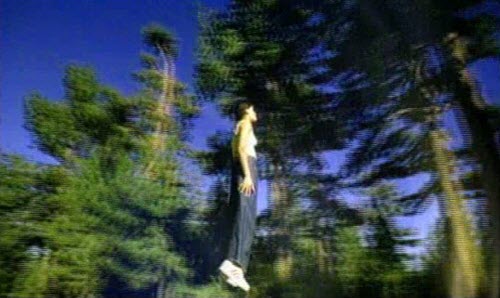
Αποσυμπίεση νοήματος
Η ζωντανή ροή σε πραγματικό χρόνο μπορεί να διακοπεί από τζάγκι (γραμμές σαν σκάλες που εμφανίζονται στην οθόνη του υπολογιστή). Αυτό το φαινόμενο αναφέρεται ως Interlacing , μια πρώιμη μορφή συμπίεσης βίντεο που χρησιμοποιήθηκε για να κάνει το βίντεο να φαίνεται πιο ομαλό ενώ στέλνει λιγότερα δεδομένα. Πώς(How) έγινε; Ένα πλήρες καρέ βίντεο χωρίστηκε σε εναλλασσόμενες γραμμές από δύο ξεχωριστά πεδία, που τραβήχτηκαν σε ελαφρώς διαφορετικούς χρόνους. Το Interlacing(Interlacing) ήταν κυρίως για φορμά τηλεοπτικών βίντεο όπως το NTSC και το PAL. Ωστόσο, με την πρόοδο του χρόνου η τεχνική αντικαταστάθηκε από μια καλύτερη εναλλακτική – το Progressive video(Progressive video) (ένα κομμάτι βίντεο που αποτελείται από πλήρη καρέ).
Ενεργοποιήστε το Deinterlacing στο VLC Player
Τούτου λεχθέντος, μερικές φορές, ένας ραδιοτηλεοπτικός φορέας χρειάζεται να χρησιμοποιήσει μια πλεγμένη πηγή για ροή. Με άλλα λόγια, λαμβάνοντας μια πλεγμένη πηγή και να γίνει προοδευτική για συσκευές όπως μια οθόνη υπολογιστή. Αυτό δημιουργεί προβλήματα έτσι? καθίσταται απαραίτητο να αποσυνδεθεί το περιεχόμενο. Η συσκευή αναπαραγωγής VLC το υποστηρίζει.
1] Αυτοματοποιήστε την αποσύνδεση(Automate Deinterlacing) ( On/Auto/Off ) σε VLC
Είναι μια απλή και απλή διαδικασία. Δείτε πώς μπορείτε να συνεχίσετε και να ενεργοποιήσετε αυτήν τη δυνατότητα "Ενεργοποίηση".
Εκκινήστε το VLC Media Player και επιλέξτε την καρτέλα « Εργαλεία ».(Tools)
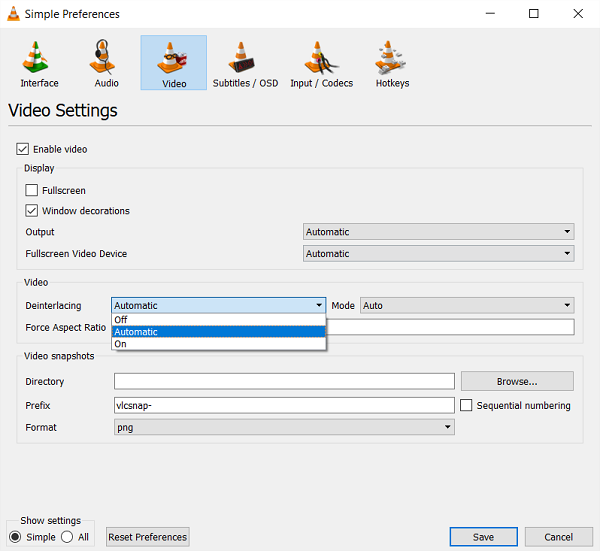
Στη συνέχεια, μεταβείτε στα Εργαλεία(Tools) και επιλέξτε Προτιμήσεις (ορατή ως τελευταία επιλογή)
Στη συνέχεια, επιλέξτε την καρτέλα « Βίντεο(Video) » και επιλέξτε την επιθυμητή επιλογή από τα ακόλουθα,
- Μακριά από
- Αυτόματο
- Επί
4. Όταν τελειώσετε, κάντε κλικ στο Save και βγείτε από το πρόγραμμα.
2] Ενεργοποίηση της λειτουργίας αποσυμπίεσης ροής
Οι προχωρημένοι(Advanced) χρήστες, που δεν τους πειράζει να παίζουν με τις ρυθμίσεις του προγράμματος, μπορούν να επιλέξουν τη λειτουργία « Αποσύνδεση ροής(Streaming deinterlace) » όταν είναι ενεργοποιημένη. Το VLC από προεπιλογή, υποστηρίζει τις ακόλουθες λειτουργίες αποσυμπίεσης ροής:
- Μείγμα
- Σημαίνω
- Βαρίδι
- Γραμμικός
- Χ,
- Ο Γιαντίφ
- Yadif (2x)
- Φώσφορος
- Ταινία NTSC (IVTC)
Για να διαμορφώσετε ποια λειτουργία θα πρέπει να επιλέγει το VLC :
- Ανοίξτε « Εργαλεία»(Tools’) > « Προτιμήσεις»(Preferences’) [CTRL + P]
- Επιλέξτε « Όλα(All) » στην « Εμφάνιση ρυθμίσεων».(Show settings’.)
- Στη συνέχεια, μεταβείτε στο Βίντεο(Video) > Φίλτρα(Filters) > Αποσύνδεση(Deinterlace)
- Τέλος, επιλέξτε οποιαδήποτε από τις προαναφερθείσες λειτουργίες αποσυμπίεσης από το αναπτυσσόμενο μενού.
- Κάντε κλικ στο Save και βγείτε!

Επανεκκινήστε το VLC(Restart VLC) αφού αποθηκεύσετε τις αλλαγές που έγιναν.
Hope this helps!
Related posts
Πώς να παίξετε πολλά βίντεο στο VLC Player στα Windows 10
Πώς να μετατρέψετε βίντεο χρησιμοποιώντας το VLC Media Player στα Windows 10
Πώς να κόψετε βίντεο στο VLC Media Player στα Windows 10
Το CnX Media Player είναι ένα πρόγραμμα αναπαραγωγής βίντεο 4K HDR για Windows 10
Πώς να κόψετε βίντεο στα Windows 10 χρησιμοποιώντας VLC
Το καλύτερο δωρεάν λογισμικό επισκευής βίντεο για Windows 10
Πώς να εξάγετε καρέ από βίντεο στα Windows 10
Πώς να κόψετε βίντεο στα Windows 10
Πώς να χρησιμοποιήσετε το πρόγραμμα επεξεργασίας βίντεο των Windows 10
Πώς να χρησιμοποιήσετε ένα βίντεο ως ταπετσαρία στα Windows 10
Πώς να δημιουργήσετε ένα φύλλο επαφών βίντεο στα Windows 10
DVDVideoSoft: Δωρεάν λήψεις λογισμικού πολυμέσων για Windows 10
Πώς να αφαιρέσετε τον ήχο από το βίντεο στα Windows 10
Το καλύτερο δωρεάν λογισμικό δημιουργίας βίντεο σε GIF για Windows 10
Πώς να αλλάξετε το μέγεθος ενός βίντεο χρησιμοποιώντας τη γραμμή εντολών με το FFmpeg στα Windows 10
Οι καλύτερες συνδρομητικές υπηρεσίες βιντεοπαιχνιδιών των Windows 10
Πώς να διορθώσετε ένα σφάλμα BSOD αποτυχίας βίντεο TDR στα Windows 10
Πώς να διορθώσετε ένα εσωτερικό σφάλμα BSOD του Προγραμματιστή βίντεο στα Windows 10
Διορθώστε το σφάλμα Video TDR Failure στα Windows 10
Καλύτερο δωρεάν πρόγραμμα αναπαραγωγής ηχητικών βιβλίων για Windows 10
